TeraTerm
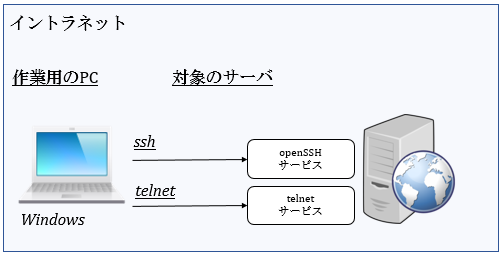
TeraTermとは、Windows用のフリーなツールです。SSH・telnet・シリアルの各通信プロトコルに対応したサーバにリモートアクセスするためのツールです。
上記図のようにリモートサーバにsshサービスやtelnetサービスが起動している必要があります。
ダウンロードとインストール
- https://ja.osdn.net/projects/ttssh2/releases/より TeraTermの最新版(2017年4月時点では、teraterm-4.94.exeが最新版)をHPからリンクを押下して取得します。
- 「C:¥Users¥貴方のアカウント名¥Downloads」ディレクトリにダウンロードされます。
- 「C:¥downloads¥tools」ディレクトリにteraterm-4.94.exeを移動して下さい。
- teraterm-4.94.exeをクリックしてexeを実行して下さい。
- インストールは全てデフォルト値を利用します。インストール先のディレクトリだけ「C:¥developer¥tools¥teraterm」を指定します。
接続方法
- 「C:¥developer¥tools¥teraterm¥ttermpro.exe」を起動します。
- 「ホスト」欄にリモートアクセスする接続先サーバのIPアドレスを指定します。
- サーバ側のサービスがsshサービスを起動している場合には、「サービス」欄に「SSH」を指定します。
サーバ側のサービスがtelnetサービスを起動している場合には、「サービス」欄に「telnet」を指定します。 「OK」ボタンを押下します。 - リモートサーバのアカウント名とパスワードを入力し、OKボタンを押下します。
SSHの初回アクセスには、サーバ側から発行された秘密鍵が表示されます。 - リモートサーバにログインできると上記図のようになります。
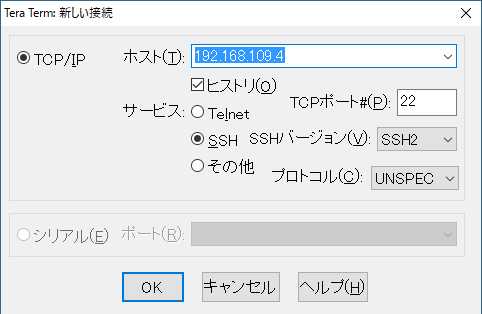
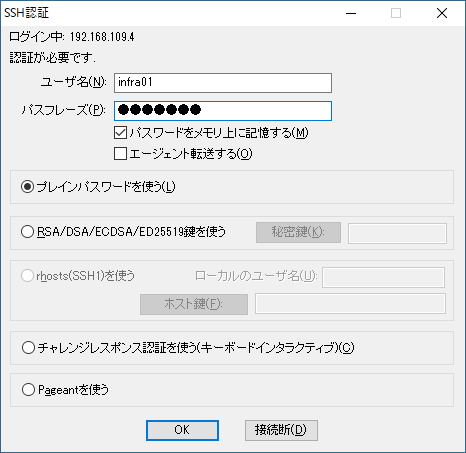
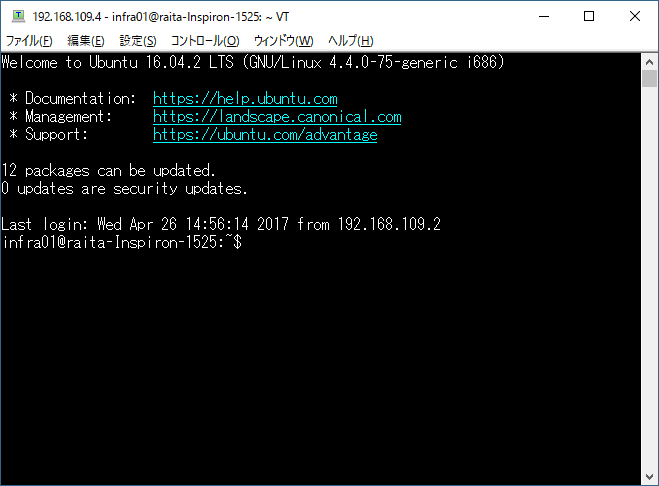
接続できない場合には
接続できない場合には、以下の確認をして下さい。
- MS-DOSを起動して、[ping リモートサーバのIPアドレス]コマンド を実行し、pingが通る事を確認します。
- pingが通らない場合には、[tracert リモートサーバのIPアドレス]コマンドを実行し、どこで通信が途切れるか確認します。
- tracertが通らない場合には、NICのLANケーブルを差し込み口のランプが点滅して通信状態であることを確認します。
- pingが通った場合には、サーバの管理者にSSHサービス又はtelnetサービスが起動していることを確認して下さい。
その時にアカウント名、パスワード、ポート番号、サーバのIPアドレスを再確認して下さい。
ログファイル
リモートサーバに接続したときにリモートサーバに対して発行したコマンドやその結果などの 標準出力結果をテキストファイルに保存する機能があります。開発現場でサーバをTeratermを利用して作業する場合には、以下の手順を必ず実行して下さい。
[メニューバー]-[ファイル]-[ログ]を選択し、出力先のディレクトリとファイル名を確定します。
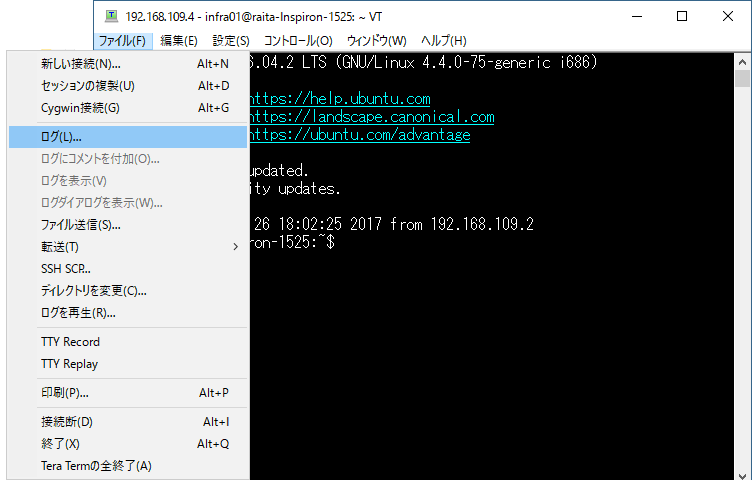
開発現場のサーバでは、サーバ側のユーザディレクトリ(/home/hoge)にコマンドの履歴は残るようになっていますが、 開発者が証跡としてteraterm.logを管理するのも大切な手順です。